Марк Руссинович - 2.Внутреннее устройство Windows (гл. 5-7)
- Название:2.Внутреннее устройство Windows (гл. 5-7)
- Автор:
- Жанр:
- Издательство:неизвестно
- Год:неизвестен
- ISBN:нет данных
- Рейтинг:
- Избранное:Добавить в избранное
-
Отзывы:
-
Ваша оценка:
Марк Руссинович - 2.Внутреннее устройство Windows (гл. 5-7) краткое содержание
Продолжение книги "Внутреннее устройство Microsoft Windows" — 5 и 7 главы.
2.Внутреннее устройство Windows (гл. 5-7) - читать онлайн бесплатно ознакомительный отрывок
Интервал:
Закладка:
После того как SCM инициализирует автоматически запускаемые сервисы и драйверы устройств, а пользователь успешно зарегистрируется в системе, загрузка считается успешно завершенной. Параметры в разделе HKLM\ SYSTEM\Select\LastKnownGood обновляются в соответствии со значениями параметров последней удачной конфигурации (\CurrentControlSet).
ПРИМЕЧАНИЕ Если на неинтерактивном сервере не бывает интерактивного входа, раздел LastKnownGood, отражающий набор управления (control set), который позволил выполнить успешную загрузку, не обновляется.
Вы можете заменить определение успешной загрузки. Для этого установите HKLM\Software\Microsoft\Windows NT\CurrentVersion\Winlogon\ReportBootOk в 0, напишите свою программу, проверяющую успешность загрузки, и укажите путь к ней в HKLM\System\CurrentControlSet\Control\BootVerificationProgram. Такая программа должна вызывать API-функцию NotifyBootConfigStatus, если загрузка прошла успешно.
Запустив SCM, Winlogon ждет уведомления об интерактивном входе от GINA. Получив такое уведомление и проверив вход (об этом процессе см. в главе 8), Winlogon загружает куст реестра из профиля зарегистрировавшегося пользователя и отображает его на HKCU. Затем он настраивает переменные окружения для данного пользователя, хранящиеся в HKCU\Environment, и направляет уведомления о входе компонентам, зарегистрированным в HKLM\Software\Microsoft\Windows NT\CurrentVersion\Winlogon\Notify.
Затем Winlogon сообщает GINA запустить оболочку. B ответ на этот запрос Msgina запускает исполняемый файл (или исполняемые файлы), указанный в параметре HKLM\Software\Microsoft\Windows NT\CurrentVersion\WinLogon\Userinit (несколько исполняемых файлов перечисляются через запятые), который по умолчанию указывает на \Windows\System32\Userinit.exe. Userinit.exe выполняет следующие операции.
1. Обрабатывает пользовательские сценарии, указанные в HKCU\Software\Policies\Microsoft\Windows\System\Scripts, и машинные сценарии входа, заданные в HKLM\Software\Policies\Microsoft\Windows\System\Scripts.
(Так как машинные сценарии выполняются после пользовательских, они могут переопределять пользовательские настройки.)
2. Если политика группы задает какую-либо квоту в профиле пользователя, Userinit.exe запускает \Windows\System32\Proquota.exe для ее применения.
3. Запускает оболочку (или оболочки), указанную в HKCU\Software\Microsoft\Windows NT\CurrentVersion\Winlogon\Shell. Если этого параметра нет, Userinit.exe запускает оболочку (или оболочки), определенные в HKLM\Software\Microsoft\Windows\CurrentVersion\Winlogon\Shell (по умолчанию — Explorer.exe).
Далее Winlogon уведомляет зарегистрированные провайдеры сетей о входе пользователя. Провайдер сети Microsoft, маршрутизатор многосетевого доступа (Multiple Provider Router, MPR) (\Windows\System32\Mpr.dll), восстанавливает постоянные подключения к сетевому диску и принтерам, установленные пользователем; эти сопоставления хранятся в HCU\Network и HKCU\ Printers соответственно. Ha рис. 5–3 показано дерево процессов, которое отображается в Process Explorer при входе до завершения Userinit.
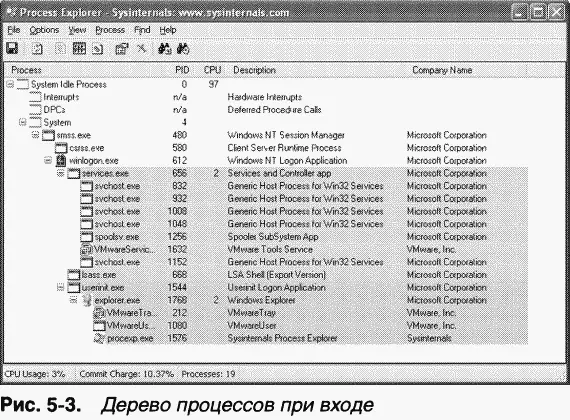
Помимо параметров Userinit и Shell в разделе Winlogon, существует много других разделов в реестре и каталогов, проверяемых и обрабатываемых системными компонентами для автоматического запуска процессов при загрузке и входе. Утилита Msconfig (в Windows XP и Windows Server 2003 это \Windows\System32\Msconfig.exe) показывает образы, сконфигурированные в нескольких местах. Ho утилита Autoruns от Sysinternals (wwwsysinternals.com), представленная на рис. 5–4, анализирует больше разделов реестра и каталогов, чем Msconfig, и выводит больше информации об образах, настроенных на автоматический запуск. По умолчанию Autoruns показывает только те места, где задается автоматический запуск хотя бы одного образа, но команда Include Empty Locations в меню View заставляет Autoruns отображать все проверяемые ею разделы реестра и каталоги. B меню View можно настроить Autoruns на отображение сведений о других типах автоматически запускаемых образов, например служб Windows и надстроек Explorer.
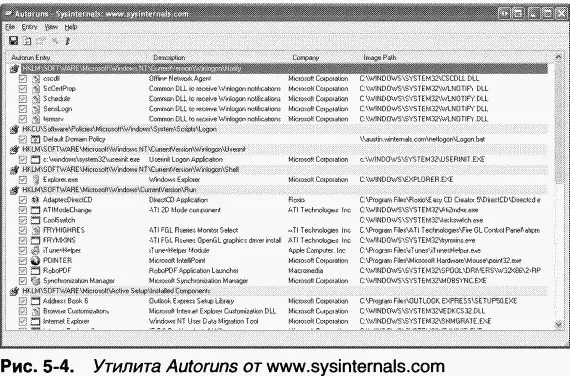
ЭКСПЕРИМЕНТ: утилита Autoruns
Многие пользователи даже не представляют, сколько программ выполняется в процессе их входа. OEM (original equipment manufacturers) часто конфигурируют свои системы с помощью дополнительных утилит, которые выполняются в фоновом режиме и обычно не видны. Чтобы увидеть, какие программы настроены на автоматический запуск на вашем компьютере, запустите утилиту Autoruns; Сравните полученный в Autoruns список с тем, что показывается Msconfig (доступной в Windows XP и Windows Server 2003), и обратите внимание на различия. Потом попробуйте разобраться в предназначении каждой программы.
B этом разделе представлены подходы к решению проблем, возможных в процессе запуска Windows из-за повреждения жесткого диска и файлов, отсутствия каких-либо файлов и ошибок в сторонних драйверах. Сначала мы опишем три режима восстановления Windows при возникновении проблем с загрузкой: последняя удачная конфигурация, безопасный режим и консоль восстановления (Recovery Console). Затем мы расскажем о наиболее распространенных проблемах при загрузке, об их причинах и способах устранения.
Последняя удачная конфигурация (last known good, LKG) — полезный механизм для возврата системы, рухнувшей в процессе загрузки, в загружаемое состояние. Поскольку параметры системной конфигурации хранятся в HKLM\System\CurrentControlSet\Control, конфигурация драйверов и сервисов — в HKLM\System\CurrentControlSet\Services, изменения этих частей реестра могут привести к тому, что система станет незагружаемой. Например, если вы установили драйвер устройства с ошибкой, из-за которой происходит крах системы при загрузке, то можете нажать клавишу F8 в момент загрузки и выбрать из меню последнюю удачную конфигурацию. Система отмечает набор управления, использовавшийся при загрузке как неудачный, устанавливая параметр Failed в HKLM\System\Select и заменяя значение параметра HKLM\System\Select\Current на значение параметра HKLM\System\ Select\LastKnownGood. Она также обновляет символьную ссылку HKLM\Sys-tem\CurrentControlSet так, чтобы она указывала на набор управления Last-KnownGood. Поскольку для нового драйвера нет подраздела в разделе Services набора управления LastKnownGood, система успешно загрузится.
Наиболее распространенная причина, по которой системы Windows становятся незагружаемыми, заключается в том, что какой-то драйвер устройства приводит к краху при загрузке. Поскольку со временем программно-аппаратная конфигурация системы может измениться, скрытые до этого ошибки в драйверах могут проявиться в любой момент. Windows предоставляет администратору способ решения подобных проблем: загрузку в безопасном режиме (safe mode). Понятие безопасного режима в Windows заимствовано из потребительских версий Windows и представляет собой конфигурацию с минимальным набором драйверов и сервисов. Используя только самые необходимые драйверы, Windows избегает загрузки сторонних драйверов, способных вызывать крах системы.
Читать дальшеИнтервал:
Закладка:






